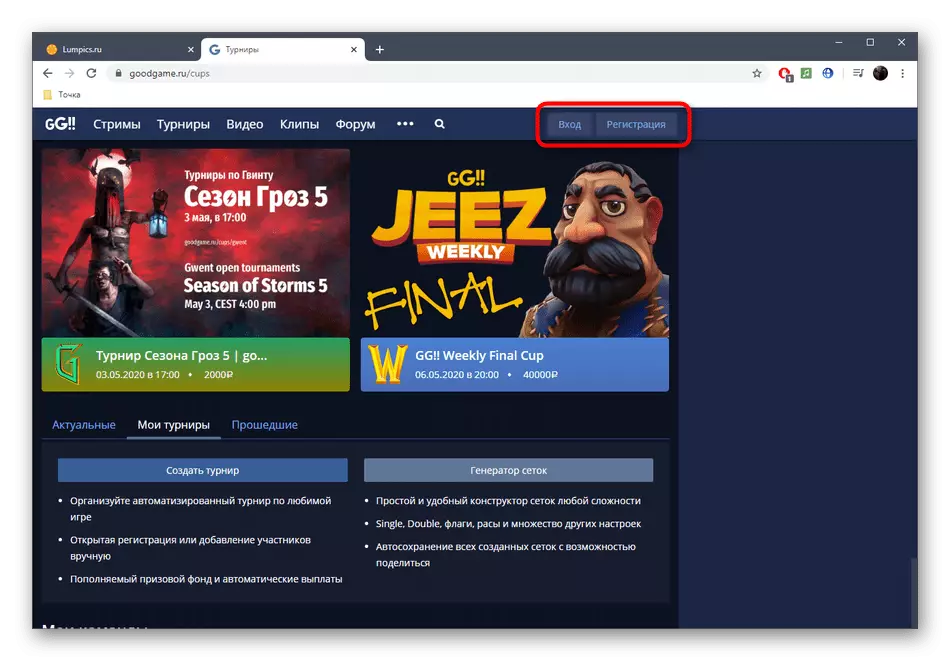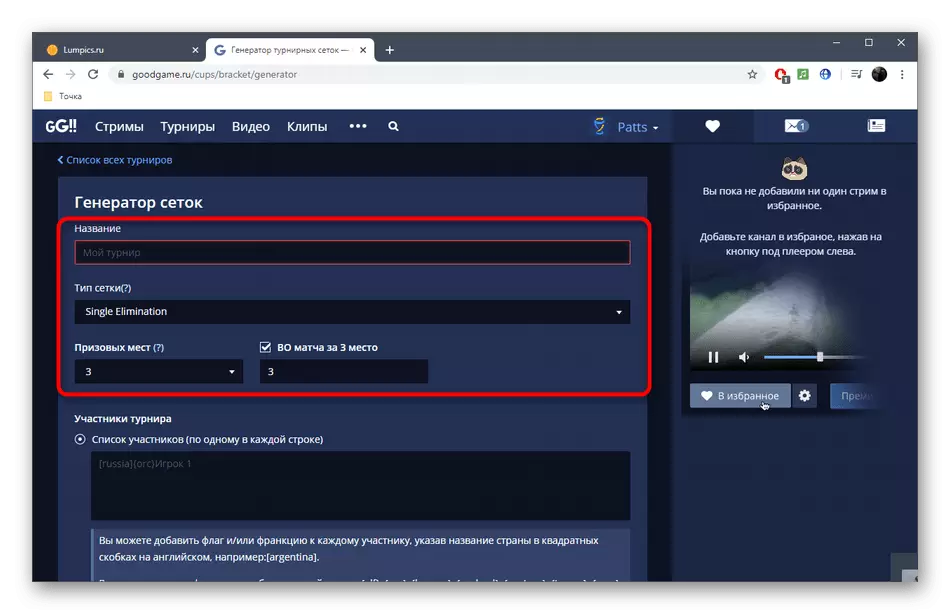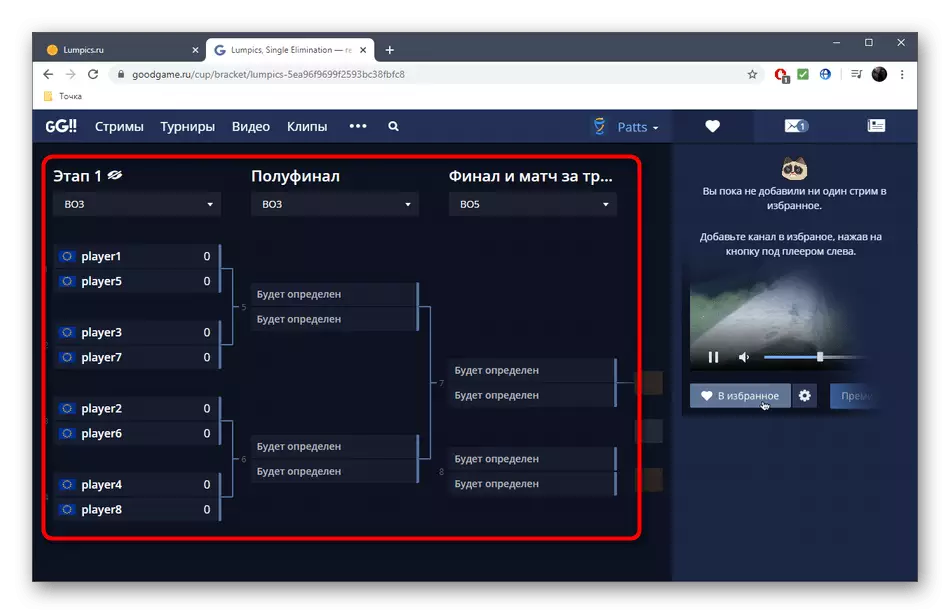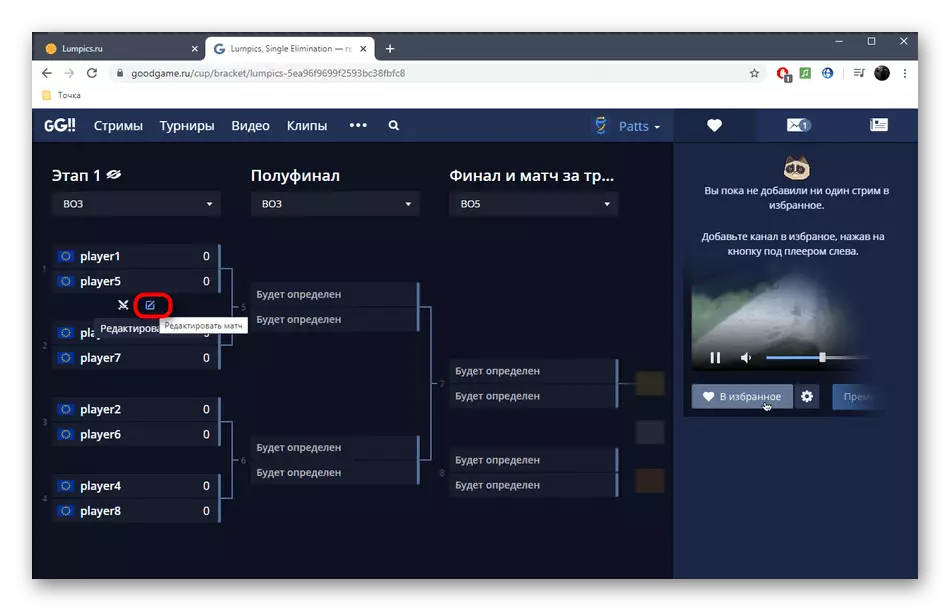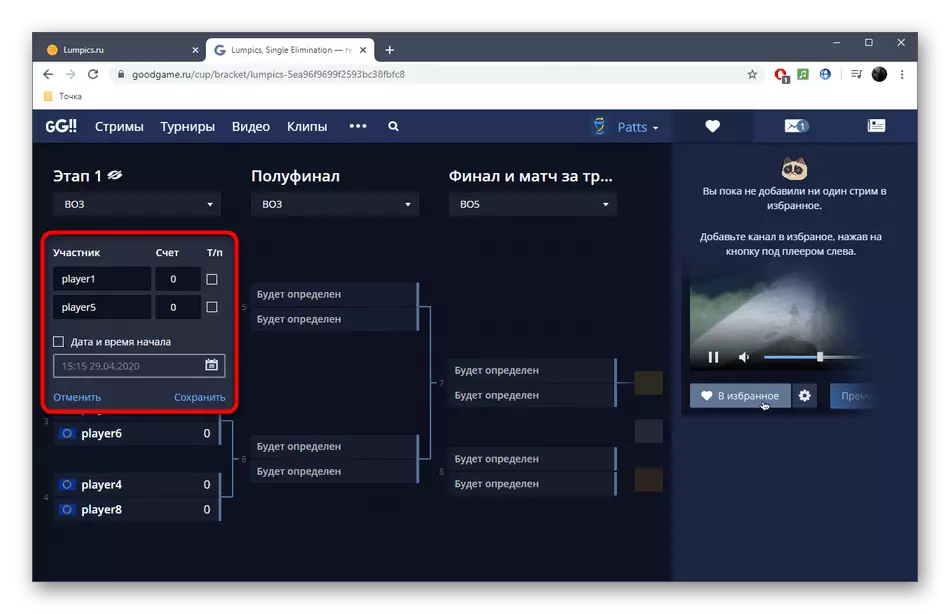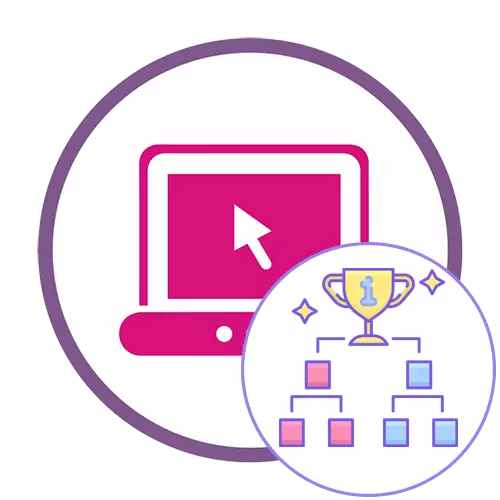
روش 1: Challonge
قابلیت خدمات آنلاین Challonge در ایجاد جداول مسابقات و مدیریت آنها متمرکز است. مزیت این ابزار بر دیگران یک ثبت باز برای کاربران با امکان خود برای مدیریت نتیجه بازی، تایید یا رد نتیجه است. برای همه کسانی که کاربران ثبت نام شده را می خواهند، باز می شود و توانایی رای دادن برای هر جفت یا یک بازیکن خاص.
به خدمات آنلاین Challong بروید
- برای دسترسی کامل به Challong، شما باید با استفاده از دکمه های واقع در بالا ثبت نام یا وارد شوید.
- با حساب کاربری در شبکه اجتماعی وارد شوید تا سرعت ایجاد یک نمایه را افزایش دهید و به صورت خودکار وارد شوید.
- پس از باز کردن صفحه حساب اصلی، روی دکمه "Create Tournament" کلیک کنید.
- خودتان یا شخص دیگری را به عنوان یک سازمان دهنده انتخاب کنید، نام مسابقات را تنظیم کنید، از لینک تولید شده یا خود استفاده کنید تا با استفاده از قالب بندی متن فعلی، توضیحات مورد نظر را اضافه کنید.
- یکی دیگر از ویژگی های Challonge توانایی مشخص کردن یک بازی کامپیوتری یا ورزش است. برای انجام این کار، شروع به تایپ کردن نام در فیلد مناسب کنید.
- گزینه پیشنهادی مناسب را مشخص کنید یا به طور کامل نام را اضافه کنید اگر در لیست داخلی ساخته شده است.
- یکی از پنج نوع مسابقات را انتخاب کنید، علامت مورد مربوطه را علامت بزنید. اطمینان حاصل کنید که فرمت آن را مشخص کنید، زیرا شکل گیری اتوماتیک گروه ها به آن بستگی دارد. در صورت لزوم، مسابقه را برای جایگاه سوم فعال کنید.

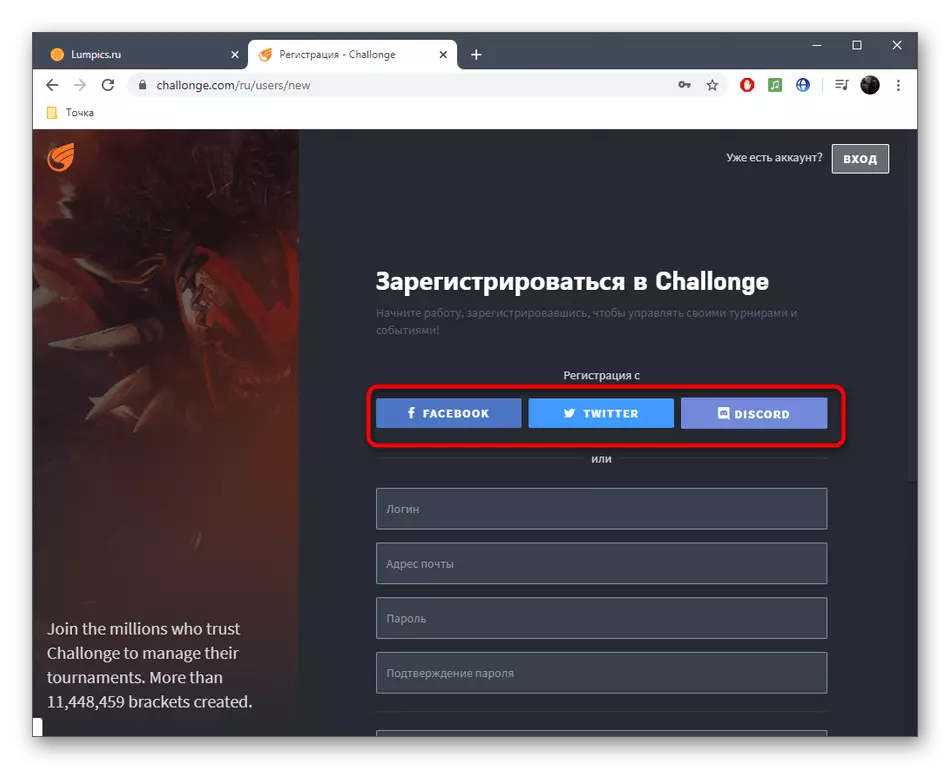
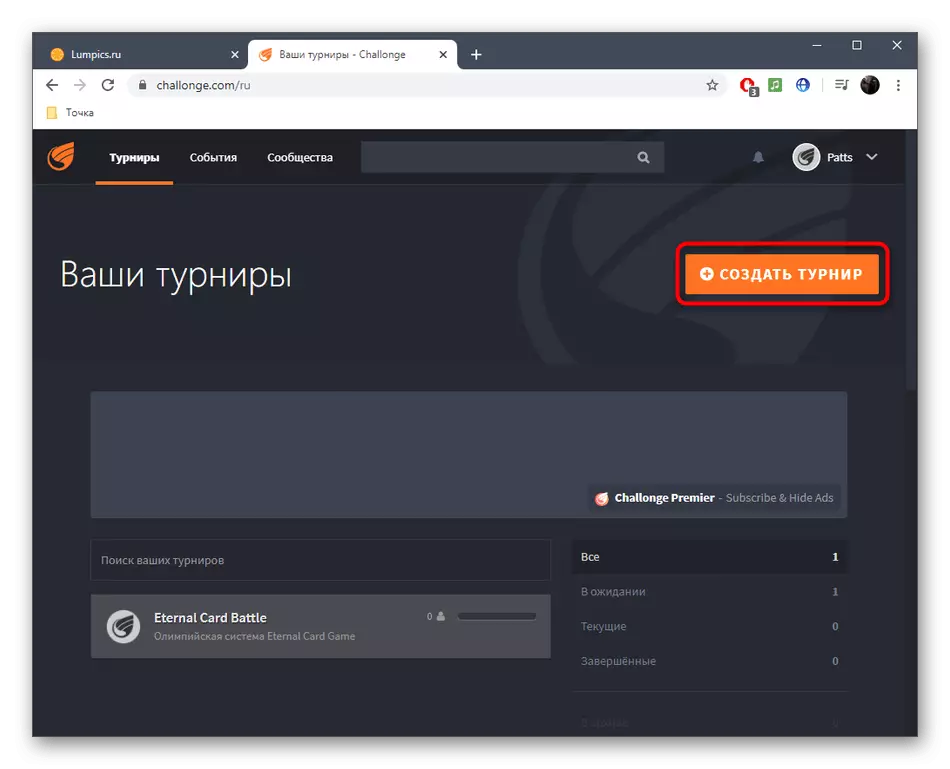
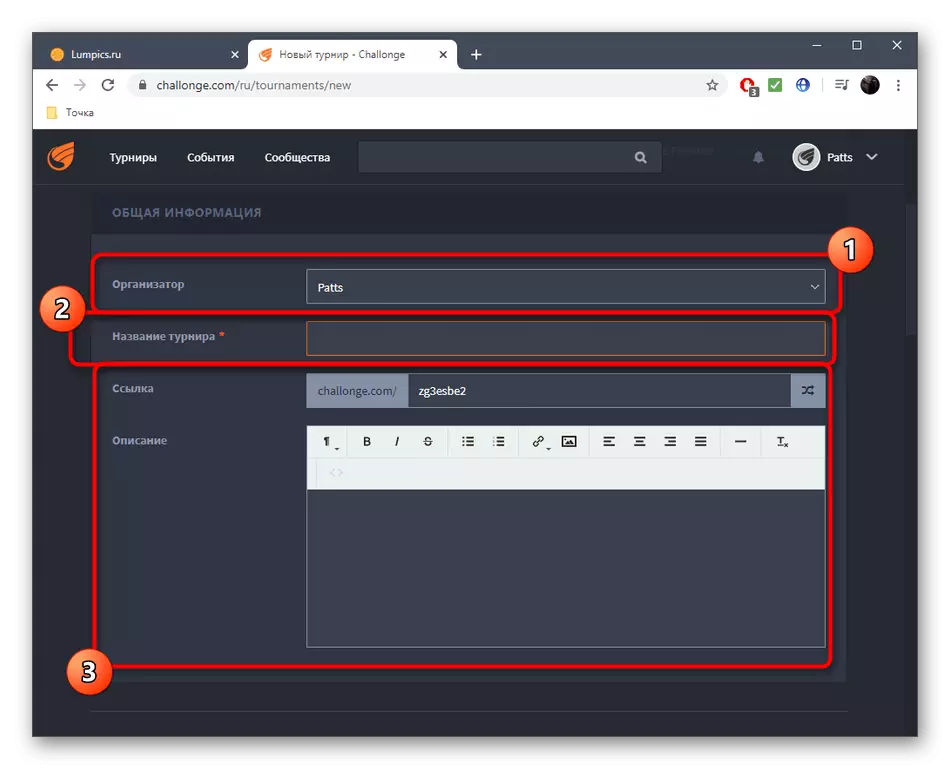


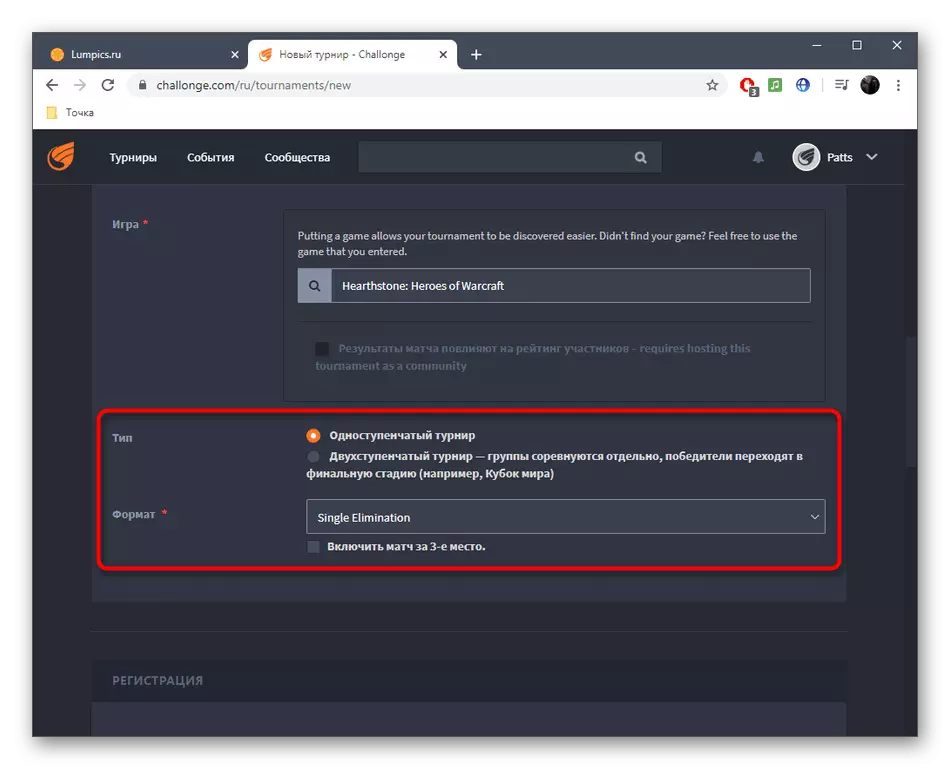
مهم است که مهمترین انواع مسابقات را یادآوری کنیم تا مبتدیان سوالی در مورد انتخاب مناسب ندارند:
- حذف تک (المپیک یا پلیوف). بازیکن پس از اولین شکست، از مسابقات سقوط می کند، به مش از بازنده ها نمی افتد و حق بازگرداندن آن را ندارد.
- حذف دو (سیستم مسابقات بازنشستگی پس از دو ضایعه). پس از اولین شکست، بازیکن به لیست بازنده ها وارد می شود و با بازنده های دیگر بازی می کند. در برخی موارد، برنده این شبکه برای برنده شدن در برندگان برای مبارزه برای 1، دوم محل کار نمی کند و تنها برای سومین مبارزه می کند.
- رابین دور (سیستم دایره ای). هر کس با هر کدام رقابت می کند. مکان های برنده با تعداد پیروزی ها، ضایعات و نقاط طراحی تعیین می شوند. در بازی های کامپیوتری چنین سیستم بسیار نادر است.
- سوئیس (سیستم سوئیس). ما جزئیات را در این سیستم متوقف نخواهیم کرد، و ما مطمئن نیستیم که آن را در بازی های فکری استفاده می شود، یعنی چکرز یا شطرنج، و سازماندهی خود را انتخاب می کند تعداد تورهای که برنده تعیین می شود.



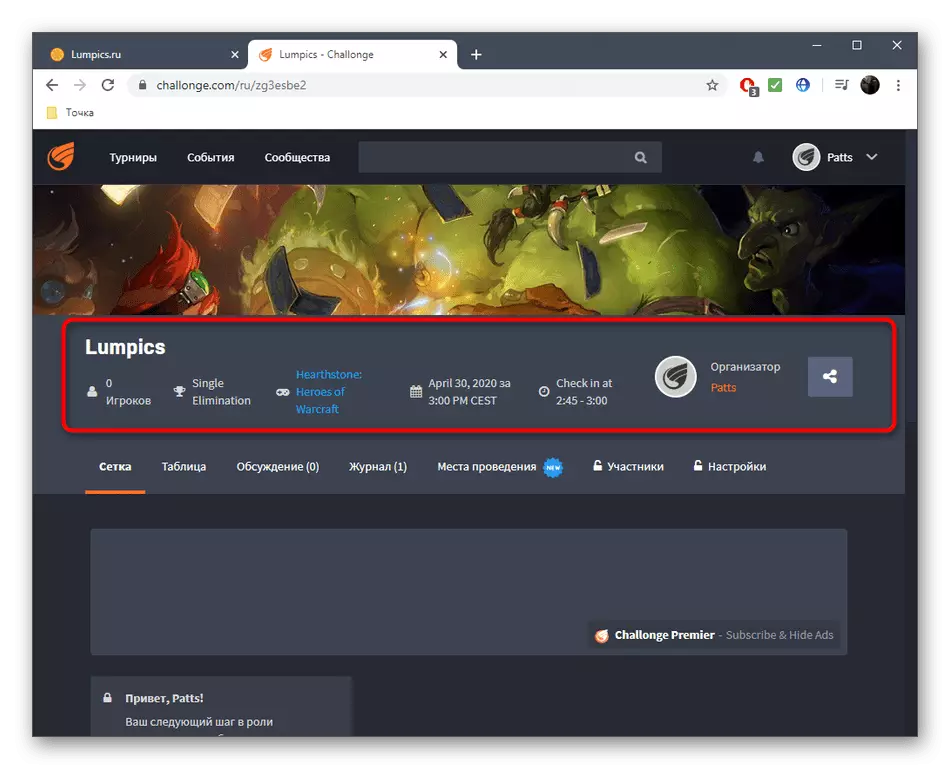
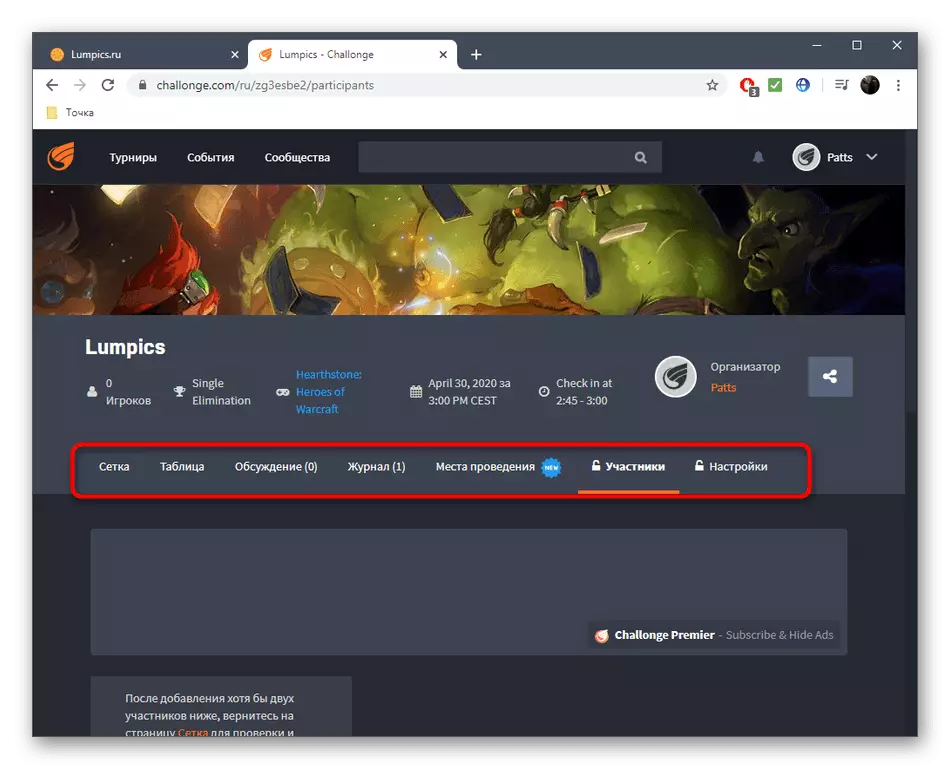
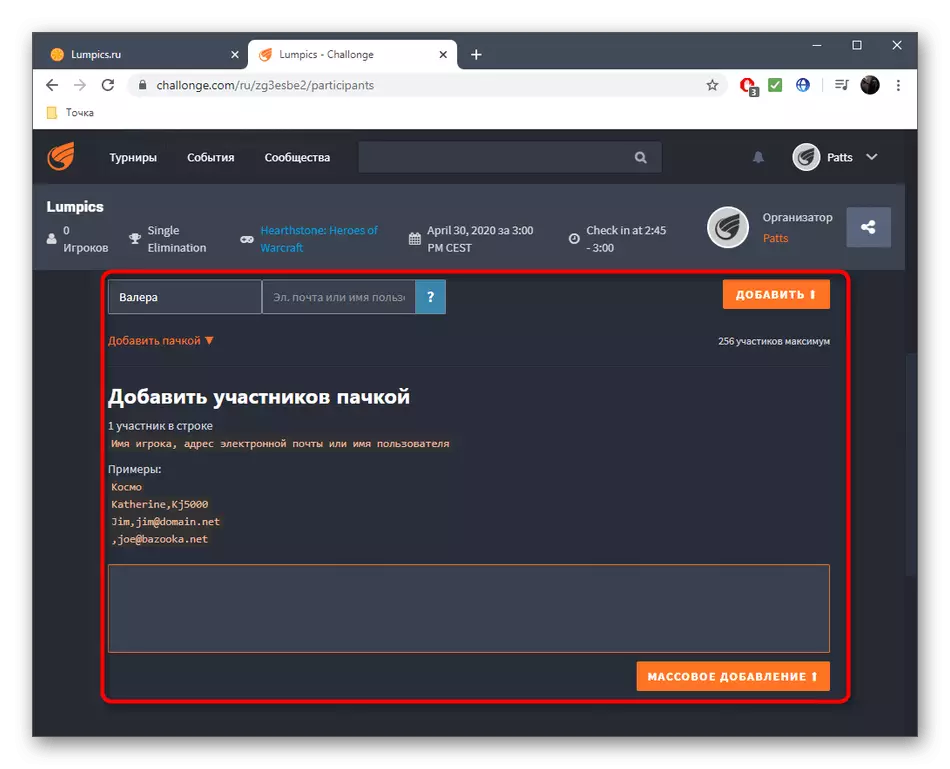

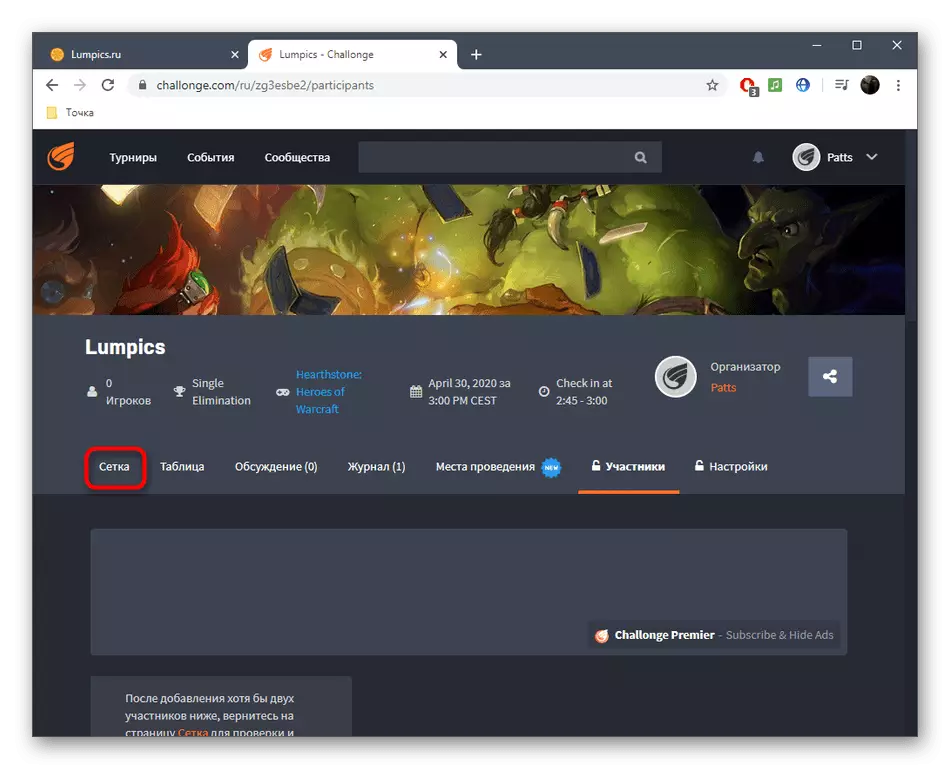


این مسابقات به طور خودکار در زمان اعلام شده بلافاصله پس از تعداد مورد نظر شرکت کنندگان تایید آمادگی را آغاز خواهد کرد. در حال حاضر شما می توانید به طور مستقل حساب خود را مدیریت کنید و یا آن را به جفت خود را بر اساس اعتماد به نفس. اگر آنها نتیجه اشتباه از مسابقه را انتخاب کنند یا می خواهید به یک شکست فنی بپردازید، به شبکه بازگردید و یک جفت را ویرایش کنید.
روش 2: آزمایشگاه مسابقات
این سرویس آنلاین به کسانی که به صورت ثبت نام هر کاربر ناراحت هستند، با تایید مشارکت خود، و تنظیمات جدول تمدید مورد نیاز نیست. در آزمایشگاه مسابقات، مسابقات کمی ساده تر است، زیرا تعداد اقدامات کاهش می یابد.
برو به آزمایشگاه آنلاین مسابقات آنلاین
- صفحه اصلی برگزاری مسابقات را باز کنید و روی "ایجاد مسابقات" کلیک کنید.
- در قطعا، شما باید از طریق روش ثبت نام برای صرفه جویی در مسابقات در نمایه بروید. برای انجام این کار، از طریق فیس بوک یا VK از ورودی استفاده کنید.
- روی "دانلود لوگو" کلیک کنید تا یک تصویر را انتخاب کنید، نماد رویداد خود.
- نام آن را اضافه کنید و در صورت لزوم توضیحاتی را که مسابقات را مشخص می کند، اضافه کنید.
- اگر می خواهید مشخص کنید که کدام مسابقات برگزار می شود و چه مقدار، بخش اضافی را اضافه کنید. این می تواند اطلاعات مختلف را ذخیره کند.
- شرایط او را تعیین کنید به عنوان مثال، ما "آماده" اضافه کردیم، که نشان می دهد که مسابقات در حال اجرا است.
- آزمایشگاه مسابقات برای سیستم المپیک یا دایره ای مسابقات در دسترس است. یکی از آنها را با کلیک کردن بر روی دکمه سمت چپ ماوس بر روی کاشی انتخاب کنید. در صورت لزوم "مسابقه برای 3rd" نشانگر را علامت بزنید.
- شروع به اضافه کردن شرکت کنندگان ممکن است نام مستعار آنها، نام کشورها، تیم ها، شهرها و یا اسامی آنها باشد که بستگی به نوع رویداد دارد. برای اطلاعات بیشتر، شماره عضو یا، به عنوان مثال، تعداد پیروزی های آن را مشخص کنید.
- قبل از صرفه جویی در شبکه، جدول را ویرایش کنید تا به طور تصادفی یک شرکت کننده اضافی اضافه نکنید.
- پس از صرفه جویی در مسابقات برای ویرایش بیشتر و یا ادامه به تشکیل جدول.
- برگه جدید یک شبکه آماده ساخته شده است. شرکت کنندگان به صورت تصادفی توزیع خواهند شد.
- برای ویرایش مسابقه روی یک جفت کلیک کنید. حساب را مشخص کنید و برنده را انتخاب کنید. در صورت لزوم، رشته را با اطلاعات اضافی پر کنید.
- نتیجه بلافاصله در شبکه ظاهر می شود و برنده به دور بعدی می رود.
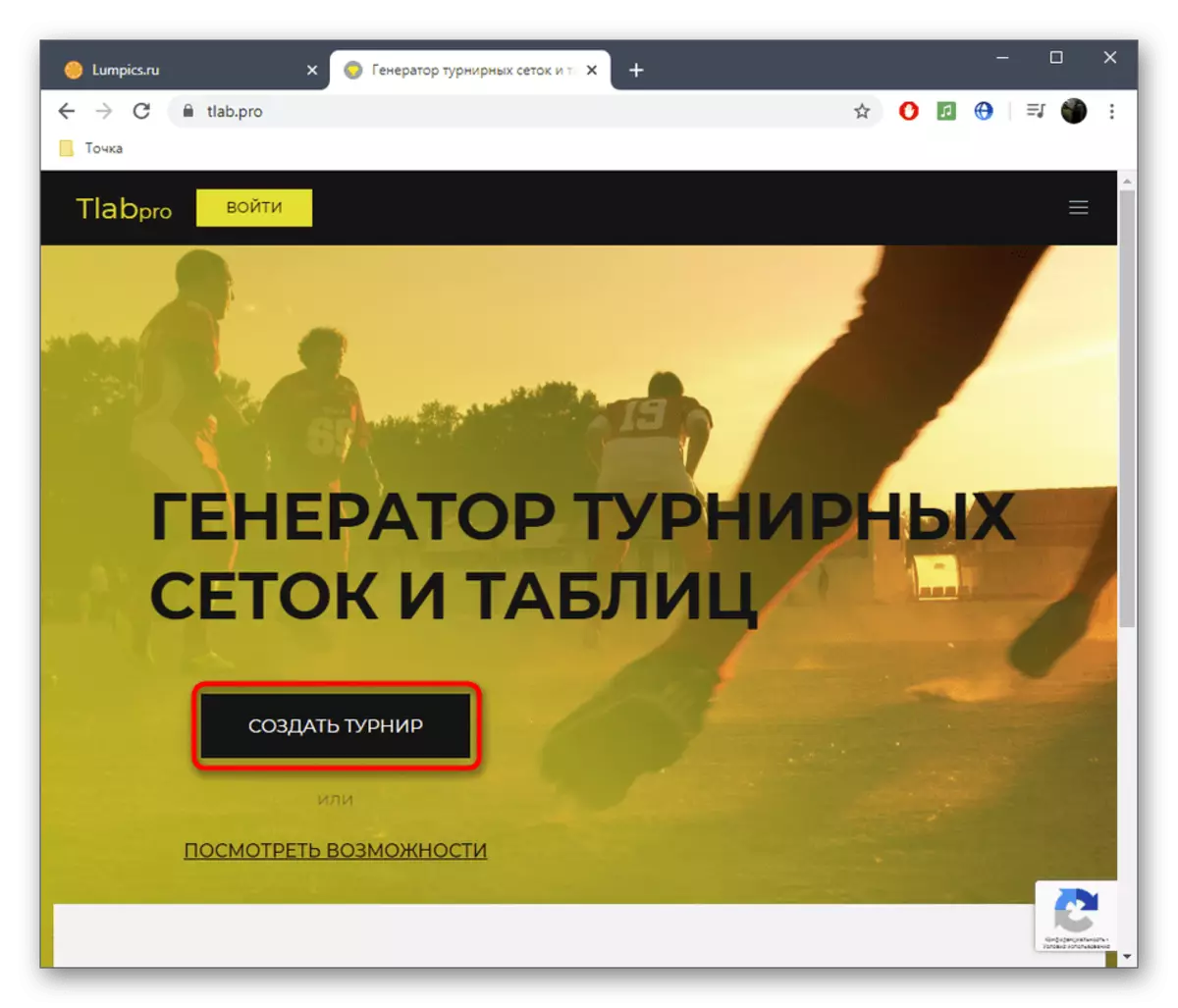

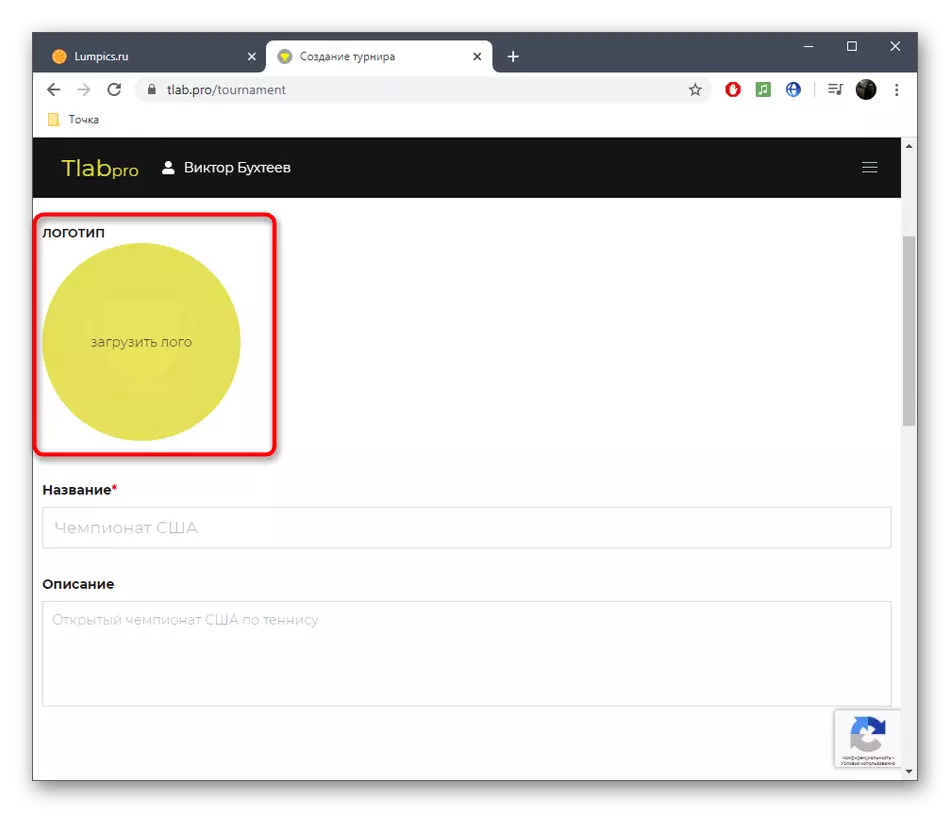
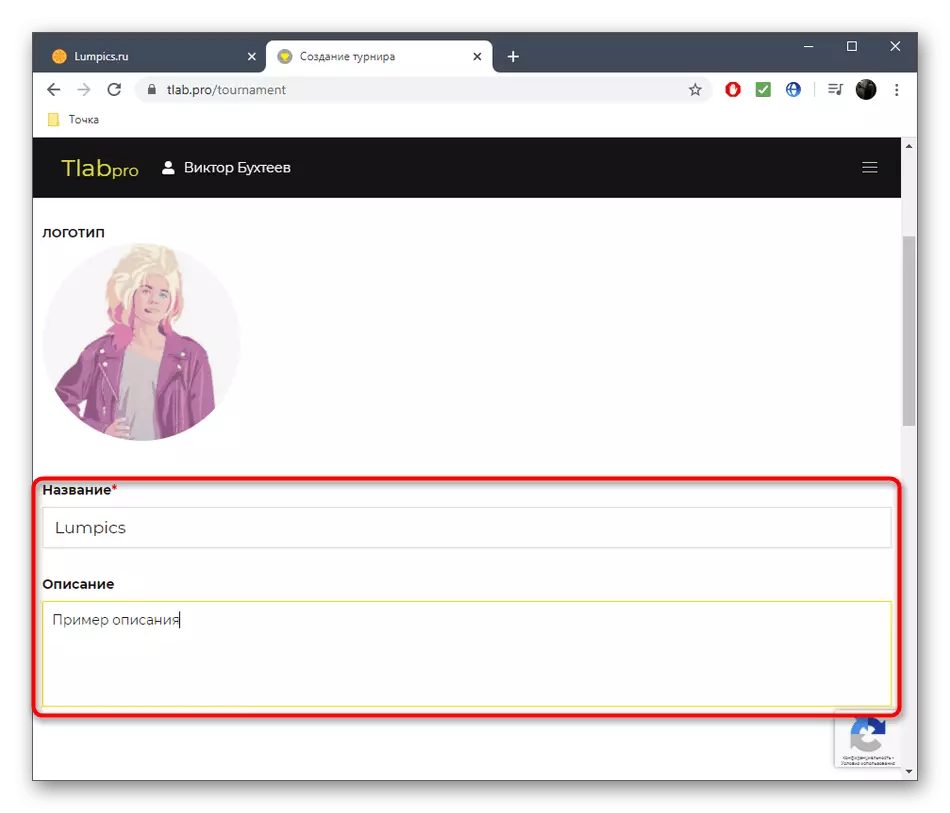



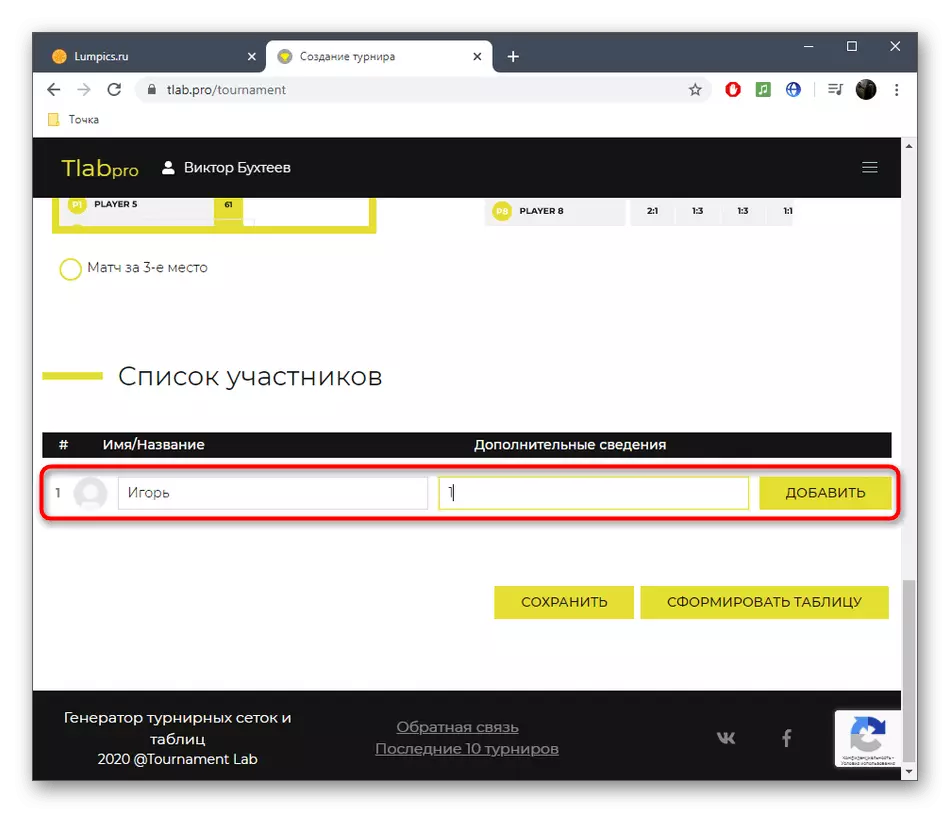

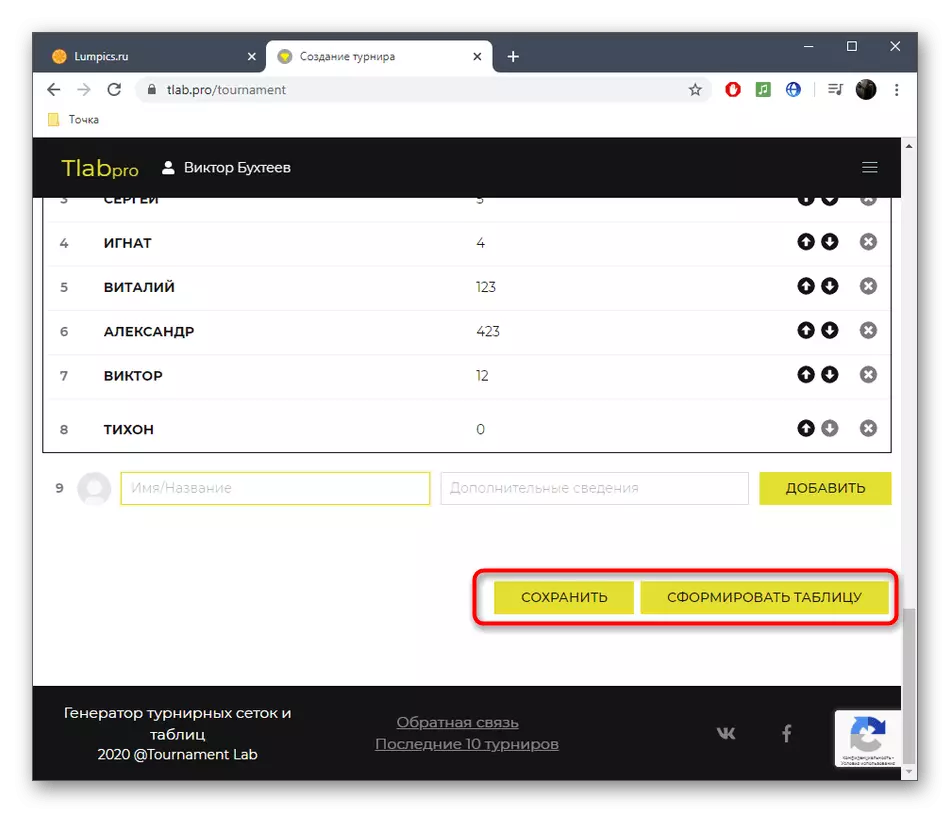
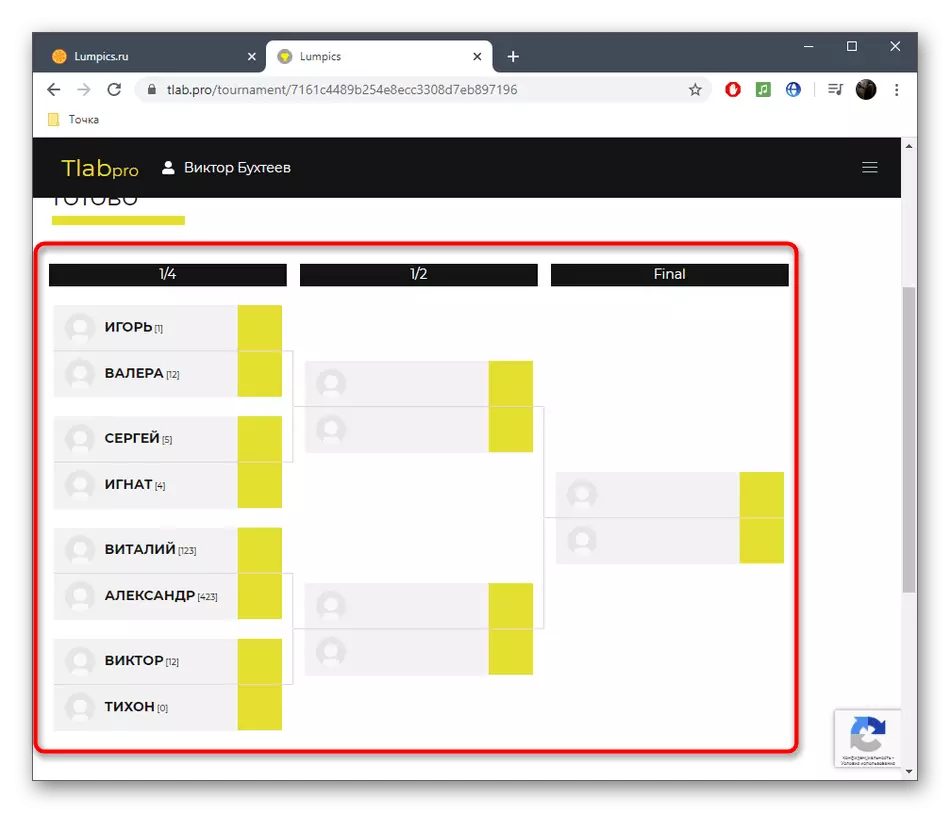

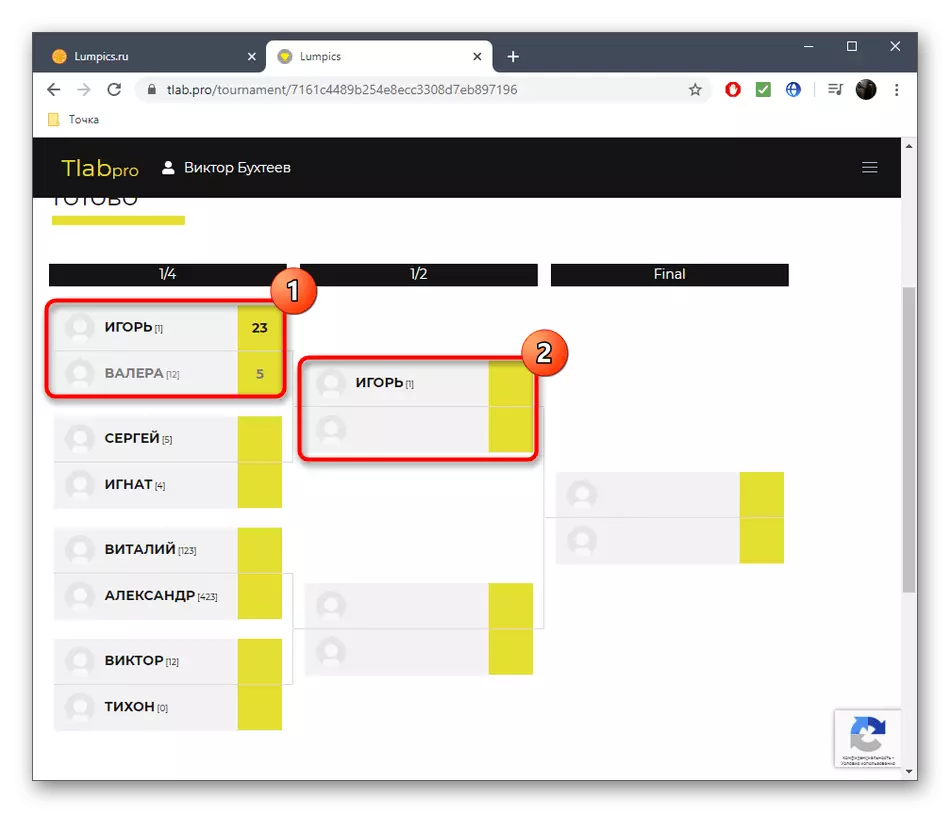
به اشتراک گذاشتن یک لینک به شبکه در شبکه های اجتماعی و یا ارسال یک کاربر خاص اگر می خواهید دیگران توسط ارتقاء رویداد نظارت شود (هیچکس جز شما می توانید وضعیت مسابقات را ویرایش کنید).
روش 3: Goodgame
پلت فرم Goodgame Gamers اجازه می دهد نه تنها برای اجرای جریان ها و دنبال مسابقات پیاده روی: همه کاربران ثبت شده در اینجا مجاز به تشکیل یک شبکه به خود برای مسابقات آماتور هستند.
به Goodgame خدمات آنلاین بروید
- شما می توانید یک شبکه ایجاد کنید و بدون ثبت نام قبلی به Goodgame، اما پس از آن شما تمام گزینه های کنترل خود را دریافت نمی کنید، بنابراین شما در یک نمایه موجود وارد سیستم شوید یا یک جدید ایجاد کنید.
- بعد، خط را با نام مسابقات پر کنید، نوع شبکه را انتخاب کنید، تعداد جوایز را انتخاب کنید و Bestof را مشخص کنید (بهترین مسابقه برای جایگاه سوم.
- وقت آن است که لیستی از شرکت کنندگان را از بین ببریم. توسعه دهندگان شرح مفصلی از آن پارامترها را در براکت ها نشان داده شده اند تا پرچم، کسری یا نژاد را تنظیم کنند. اگر میخواهید یک دسته تصادفی از مخالفان را دریافت کنید، از "کاشت تصادفی" استفاده کنید.
- پس از اتمام تمام تنظیمات، روی "ذخیره و ادامه" کلیک کنید.
- شما یک شبکه تشکیل شده با اشاره به آن دارید. قبل از شروع مسابقات، Bestof را ویرایش کنید.
- ماوس بر روی یکی از جفت ها، جایی که روی ویرایش مسابقه کلیک کنید تا نتایج را انتخاب کنید.
- حساب را مشخص کنید و زمانی که بخار پخش شد، و سپس تغییرات را ذخیره کنید.
- حرکت دادن بازیکنان و تشکیل شبکه های بعدی پس از نتایج به صورت خودکار انجام می شود.